O pessoal usa o YouTube para compartilhar um monte de coisas – tem aula, diversão, opiniões... Mas nem todo mundo fala a mesma língua, e isso atrapalha na hora de aproveitar vídeos em outros idiomas. Se o público não entender direito, não vai ficar muito tempo assistindo. Mas não se preocupe! Dá para resolver isso traduzindo seus vídeos para várias línguas.
Traduzir um vídeo o torna muito mais inclusivo e atrai um público bem maior. Neste artigo, vamos conversar sobre por que é tão importante traduzir seus vídeos e mostrar as melhores maneiras de fazer isso.
Neste artigo
Um editor de vídeo fácil de usar que ajuda a traduzir qualquer vídeo do YouTube com tecnologia de IA!

Parte 1: Como traduzir as legendas de um vídeo direto no YouTube?
Se você quiser traduzir as legendas de um vídeo diretamente no YouTube, é só usar os recursos da própria plataforma. Tem uma função chamada "CC" (Legendas) que ajuda bastante nessa tarefa. Com ela, você verifica se as legendas estão disponíveis e ativa a tradução automática. Veja o passo a passo para traduzir as legendas de um vídeo do YouTube:
Passo 1
Primeiro, abra o YouTube no seu computador ou celular. Depois, ache o vídeo que você quer traduzir. Clique no ícone de "Legendas" (geralmente é o "CC"), na parte de baixo do vídeo para ativar as legendas.
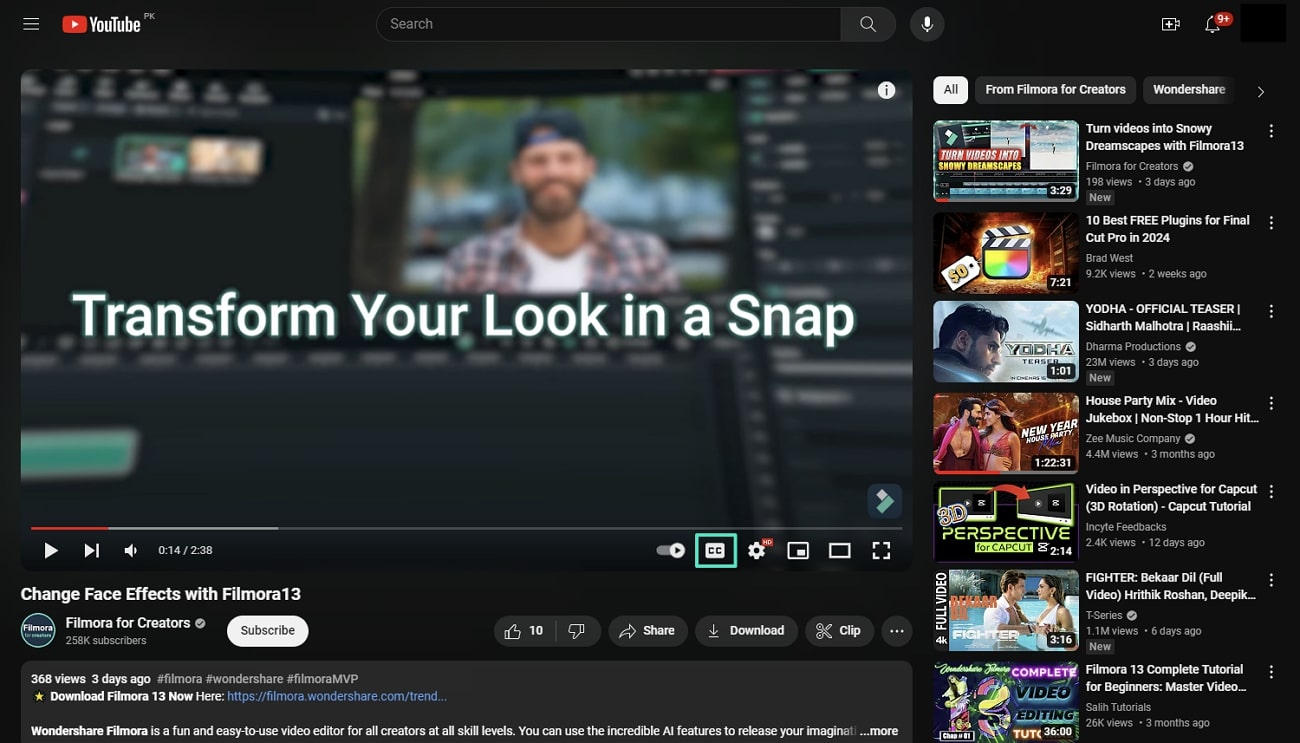
Passo 2
Agora que as legendas estão ativadas, clique na engrenagem de "Configurações". Vai abrir um menu com algumas opções. Clique em "Legendas" e, depois, em "Tradução Automática".
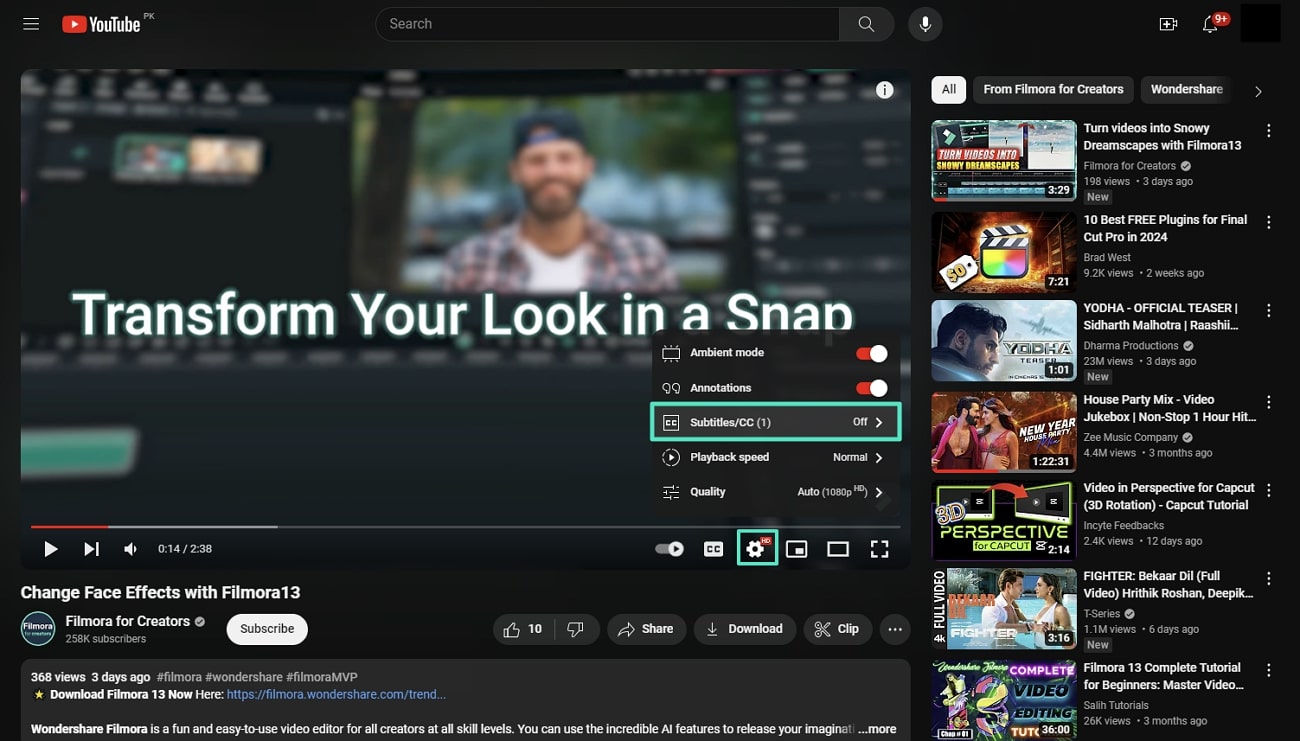
Passo 3
Na lista que vai aparecer, escolha o idioma para o qual você quer traduzir o vídeo. Pronto! Agora o vídeo está traduzido.
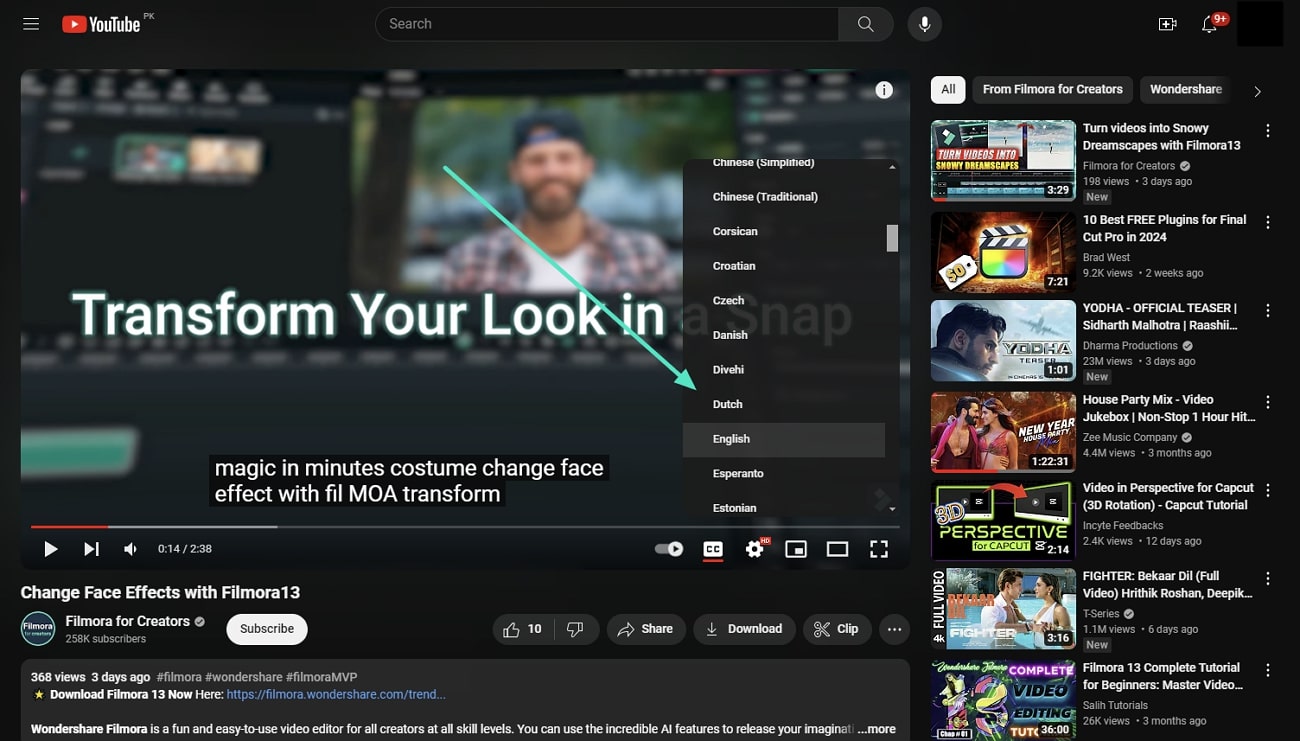
Limitações
Esse método de tradução direta tem seus limites. Ele só funciona se o vídeo já tiver legendas disponíveis. Se não tiver, não adianta tentar traduzir dessa maneira. Além disso, a tradução automática do YouTube às vezes perde detalhes importantes ou não entende bem o que está sendo dito. Esses erros de tradução podem sair caro, especialmente se você estiver traduzindo algo para fins profissionais.
Parte 2: Como traduzir vídeos do YouTube usando as melhores opções
Se você quiser traduzir um vídeo do YouTube sem legendas, existem várias opções excelentes. Dá para usar diferentes ferramentas que traduzem o que está sendo dito no vídeo para outras línguas. Essas plataformas garantem traduções de qualidade para que todos consigam entender o conteúdo. A seguir, vamos dar uma olhada nas melhores plataformas para traduzir conteúdo de vídeos no YouTube:
1. Traduzindo vídeos do YouTube usando o Wondershare Filmora
O Wondershare Filmora se tornou um dos melhores programas para traduzir conteúdo. Se o seu vídeo não tem legendas, vale a pena dar uma olhada nele! O programa usa inteligência artificial para transcrever e traduzir a fala do vídeo para a língua que você quiser, com muita precisão. Ele suporta vários idiomas e faz traduções de qualidade, com pouquíssimos erros.
E tem mais! Você consegue traduzir vídeos do YouTube sem legendas e manter uma tradução fluida e natural. Dá até para personalizar o jeito que o programa vai traduzir. Você pode escolher se quer traduzir o áudio e o texto, ou só o texto.
Passo a passo: como traduzir vídeos usando a IA do Filmora
Agora que você já conhece as várias vantagens do Wondershare Filmora, vamos dar uma olhada em como ele funciona para traduzir vídeos. Segue abaixo um passo a passo de como traduzir vídeos do YouTube para inglês sem precisar de legendas:
Passo 1 Baixe o programa e crie um novo projeto
Primeiro, baixe a última versão do Wondershare Filmora no site oficial. Após instalar e abrir o software, clique no botão "Novo Projeto", na tela principal.
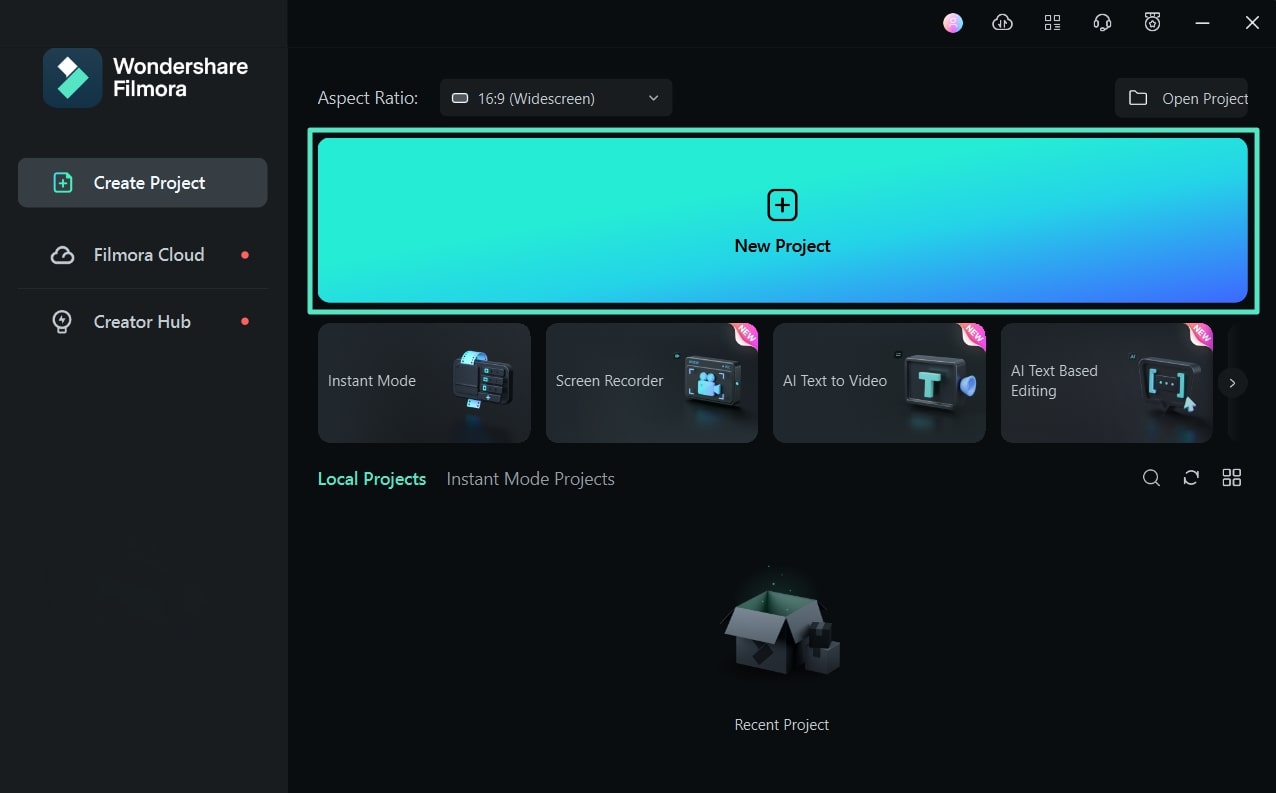
Passo 2 Importe o vídeo
Na janela de edição, clique em "Importar" para ver as diferentes opções. Escolha o vídeo que você quer traduzir e importe. Agora, arraste o vídeo para a linha do tempo.
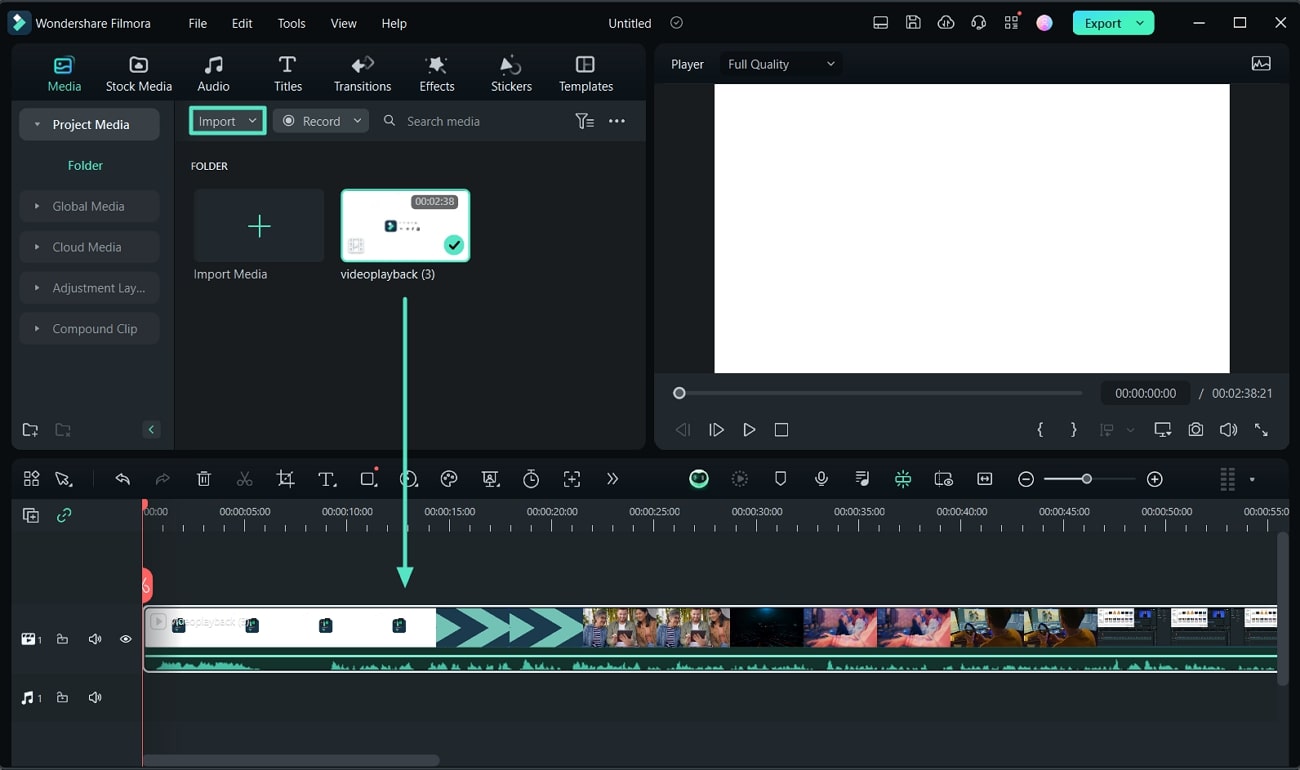
Passo 3 Abra a ferramenta de Tradução por IA
Clique no ícone "+" da linha do tempo. Ele abre um menu com várias opções; desça até achar a "Tradução por IA" e clique nela.
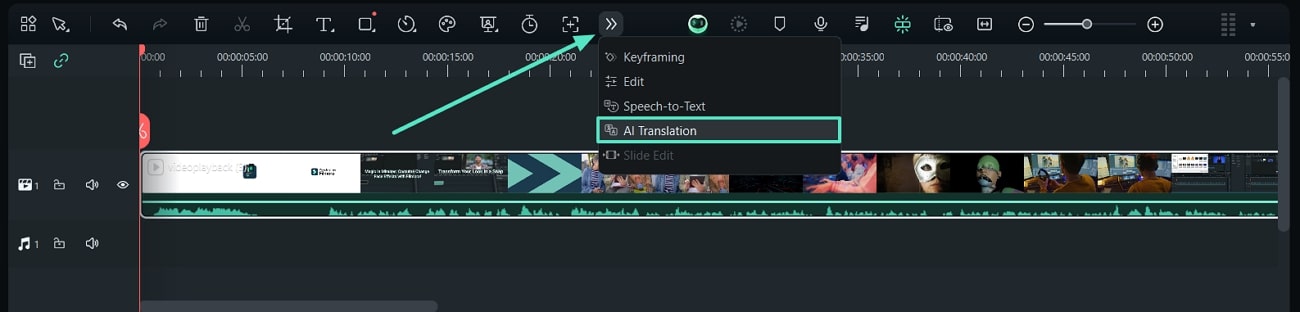
Passo 4 Escolha as opções de tradução
Vai aparecer uma nova janela. Aqui, você decide que tipo de tradução quer fazer, por exemplo: "Traduzir voz e texto". Depois, é só escolher o idioma original e o idioma de destino para o seu vídeo.
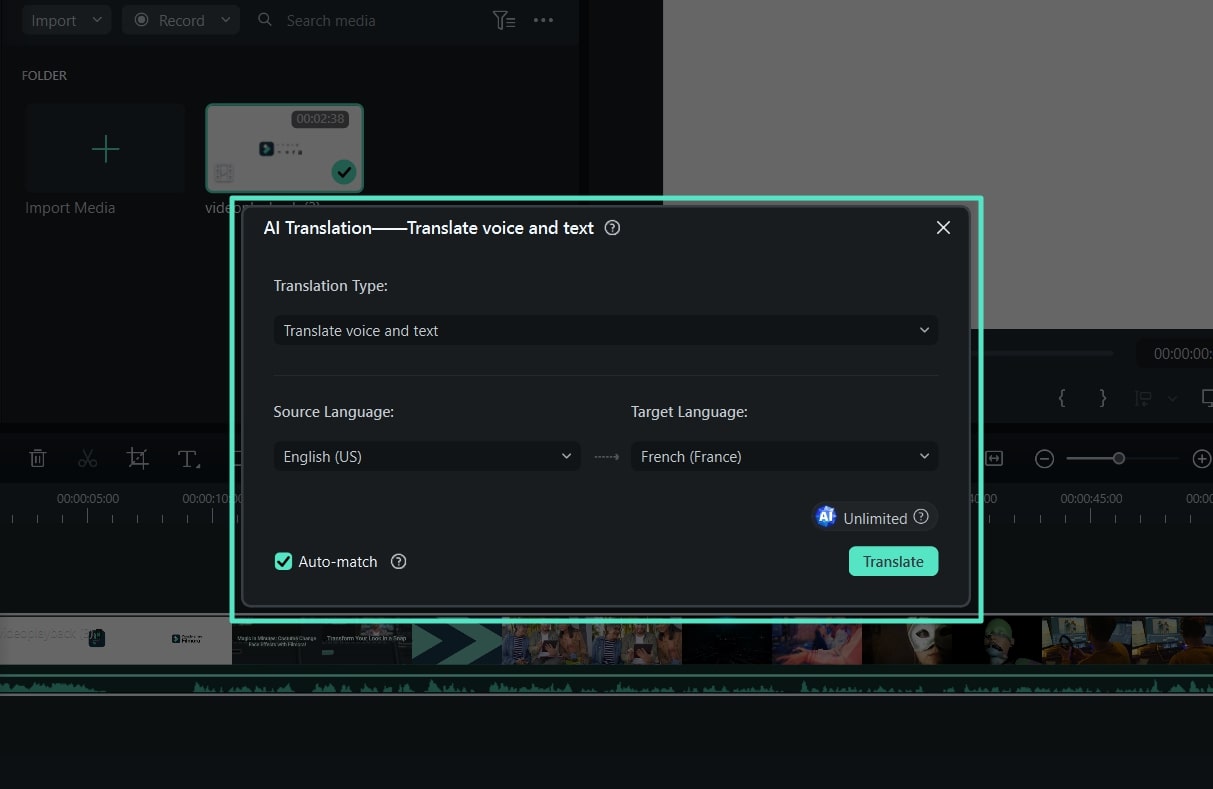
Passo 5 Exporte o vídeo traduzido
Uma vez feitas todas as mudanças, clique no botão "Traduzir". O programa vai processar e criar uma versão traduzida do seu vídeo. Agora, no canto direito superior, clique em "Exportar" para salvar o vídeo novo.
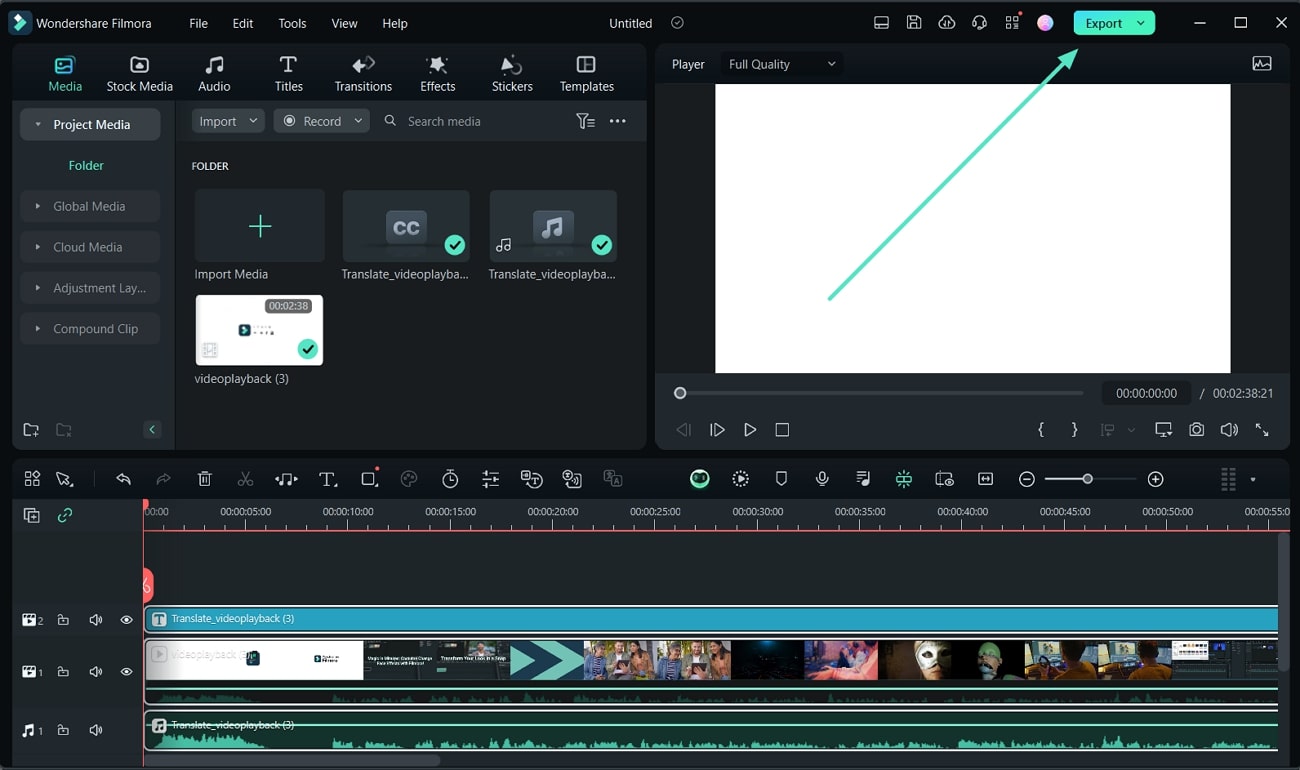
Recursos incríveis do Wondershare Filmora
- Texto para vídeo por IA: Na hora de criar um vídeo, às vezes é difícil fazer com que ele saia perfeito. O recurso de texto para vídeo com IA do Wondershare Filmora é uma ótima solução. É só colocar o seu roteiro, e ele gera um vídeo com visual profissional.
- Removedor de voz por IA: O Wondershare Filmora lançou recentemente a função de remover voz de vídeos e áudios. Perfeito para tirar aquelas vozes que você não quer na gravação, ele usa IA e funciona que é uma beleza! Também dá para isolar e salvar só a voz ou só a música.
- Criador de música por IA: Se quiser criar obras-primas musicais, a inteligência artificial dá aquela força extra. Só que nem sempre é fácil de usar, né? Porém, o Wondershare Filmora veio para facilitar com a ferramenta de criação de música com IA! Você escolhe o clima, a duração e o tipo de som, e ele faz o resto.
2. [Alternativas] Outros tradutores online de vídeos do YouTube
É muito importante encontrar as melhores ferramentas para traduzir seus vídeos do YouTube. Vale a pena testar diferentes opções, já que cada tradutor tem suas próprias vantagens. Com algumas opções em mente, você deve escolher a que melhor se encaixa nas suas necessidades. Vamos dar uma olhada em alguns tradutores online gratuitos que garantem resultados de qualidade e economizam tempo:
Tradutores online de vídeos do YouTube:
1. ElevenLabs
Um dos principais tradutores online gratuitos de vídeos para o YouTube é o ElevenLabs. A função de dublagem e tradução com IA permite trocar o áudio original de um vídeo por outro idioma. A ferramenta trabalha super bem, e deixa a tradução com a mesma voz do vídeo original. Dá para criar versões multilíngues do seu conteúdo com suporte para quase 30 idiomas.
Passo 1. Acesse o site oficial do ElevenLabs e entre na sua conta. Quando estiver na tela inicial, selecione a opção "Dubbing" no painel esquerdo.
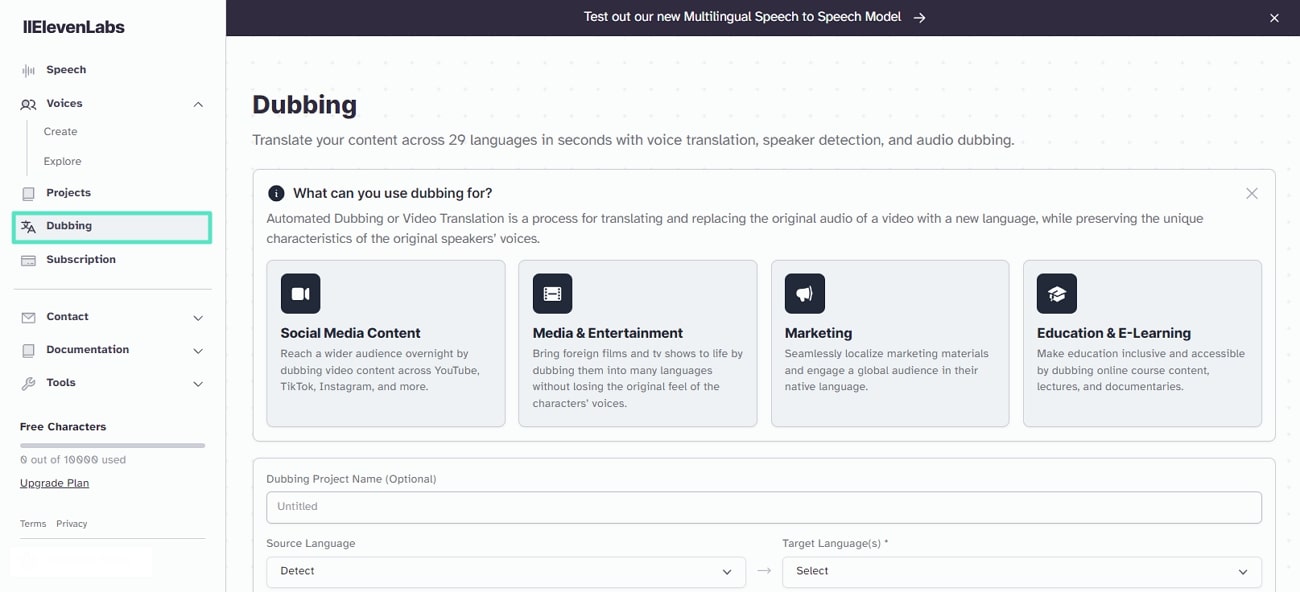
Passo 2. Agora encontre a parte "Select a Source" ("Selecionar Origem"). Abaixo, clique na aba "YouTube" e cole a URL do vídeo. Depois, é só escolher o idioma original do vídeo no menu "Source Language". No menu "Target Language(s)", escolha o idioma de destino.
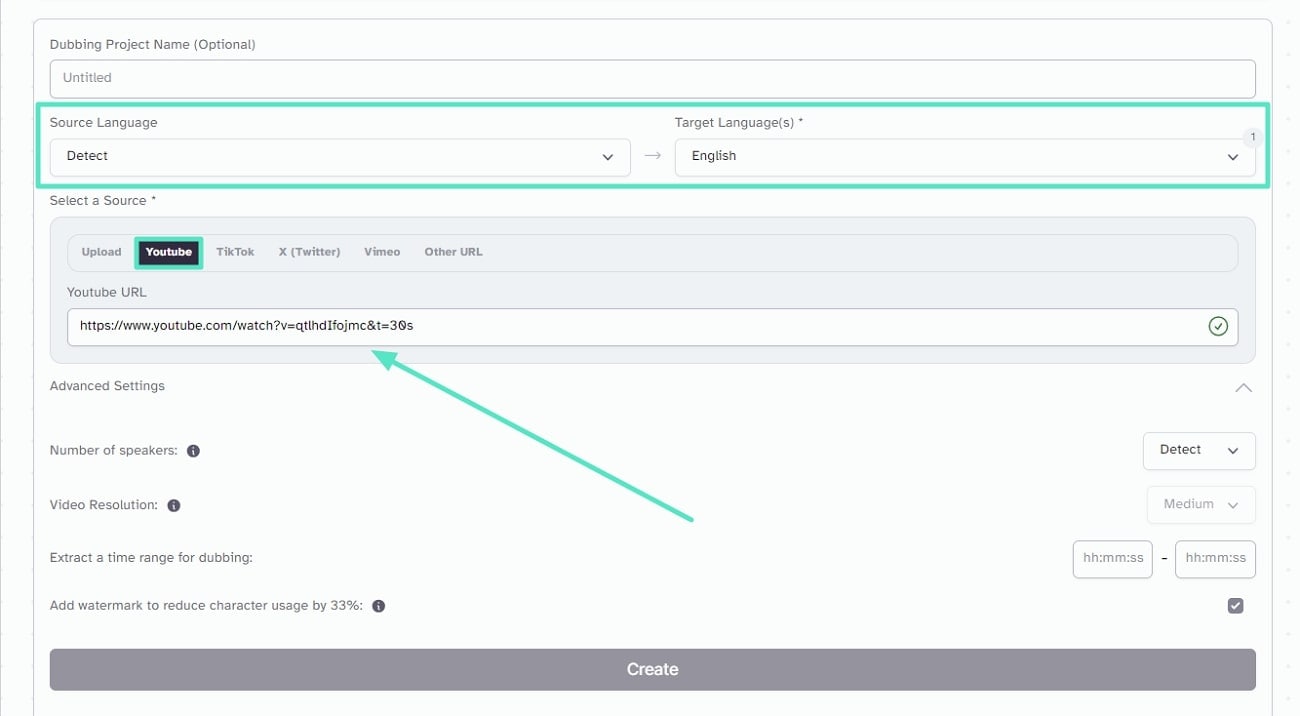
Passo 3. Após finalizar as mudanças, clique no botão "Create" ("Criar"). Espere um pouco, e poderá conferir o vídeo traduzido. Para salvar no seu computador, clique no botão "Download" abaixo do vídeo e compartilhe com o público!
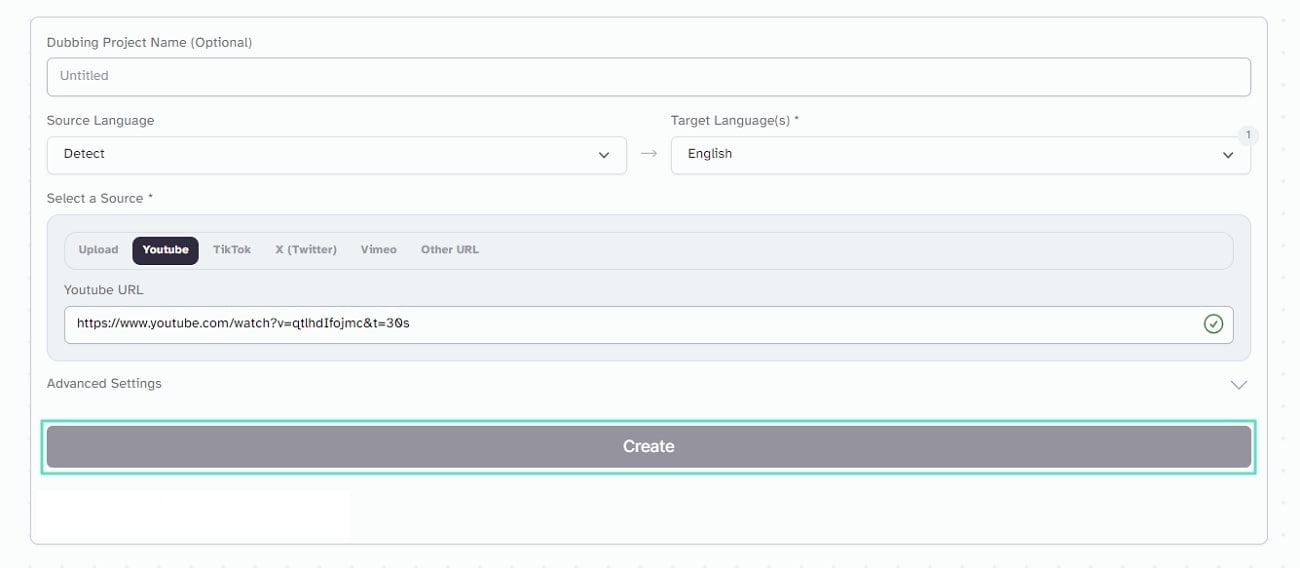
2. Wavel
Com o Wavel, você supera qualquer barreira da língua e se conecta com um público internacional como nunca antes. Esse tradutor avançado oferece traduções precisas e legendas em mais de 30 idiomas, conta com 250 vozes diferentes para você escolher, e ainda usa uma tecnologia de clonagem de voz que copia a sua própria voz em outros idiomas! Agora, vamos dar uma olhada no passo a passo para traduzir vídeos do YouTube sem usar as legendas (CC):
Passo 1. Primeiro, encontre o site do Wavel na internet. Abra a tela principal do programa e passe o mouse por cima de "Solutions" (Soluções) na barra superior. No menu que abrir, clique em "Translation" (Tradução) para prosseguir.
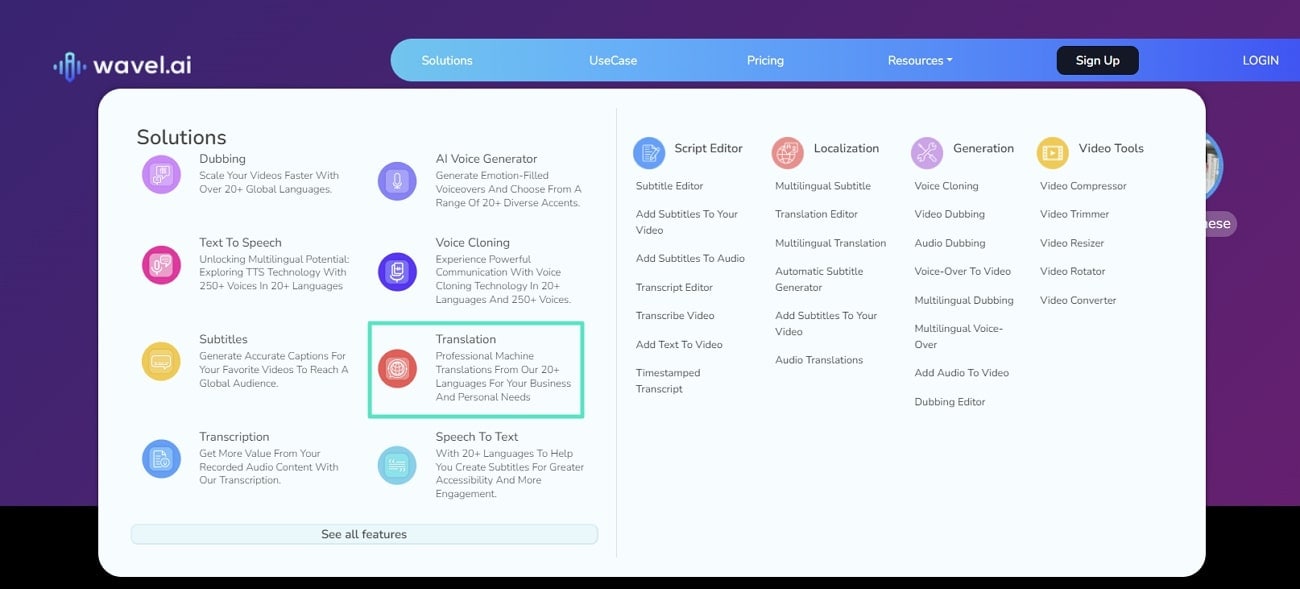
Passo 2. Na próxima janela, clique em "Iniciar Tradução". Você terá que entrar na sua conta para continuar. Agora que já está na janela principal de edição, clique no botão "Add a Video" (Adicionar Vídeo) dentro da área "Dub/Translate Video" (Dublagem/Tradução).

Passo 3. Na nova janela, acesse a seção "Upload from YouTube" e cole a URL do vídeo. Escolha o idioma original e o idioma de destino nos menus correspondentes. E dá até para escolher as vozes da dublagem.
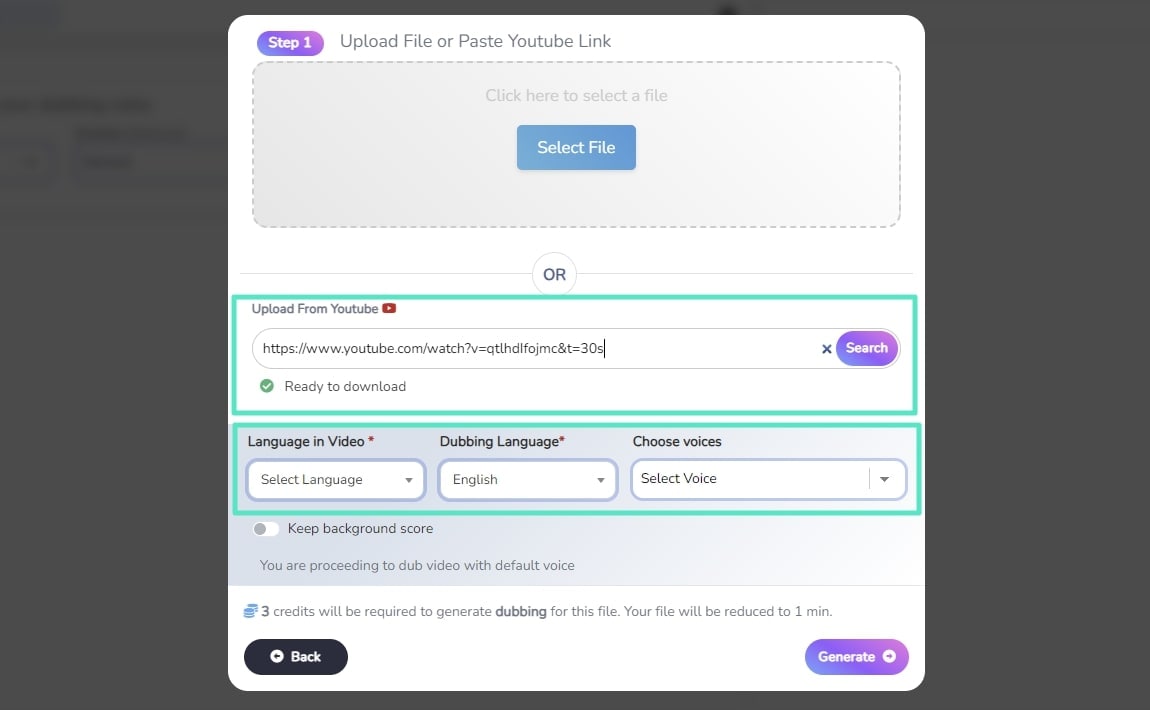
Passo 4. Para finalizar, clique no botão "Generate" (Gerar), no canto inferior direito da janela. Pronto! Agora é só clicar em "Download" para salvar o vídeo e usar!
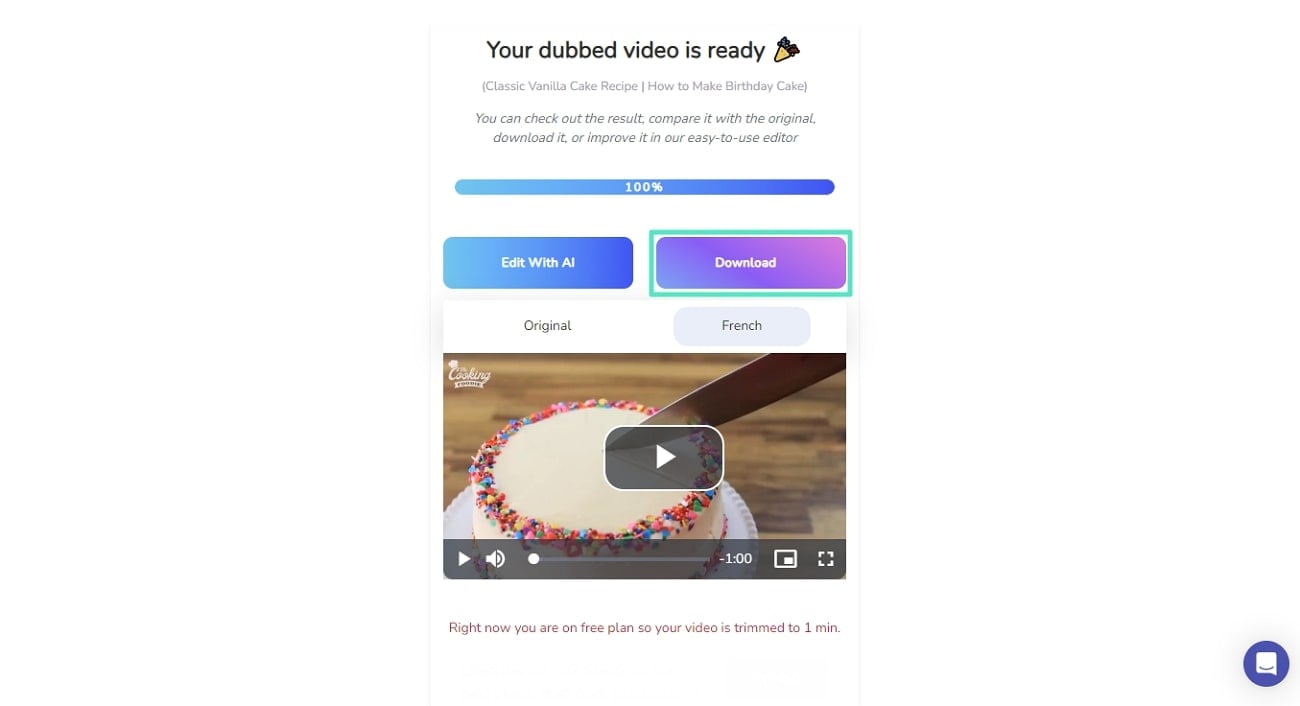
Parte 3: Transformando vídeo em texto na maior facilidade
Além de traduzir vídeos, outra opção é transformar o vídeo em texto. Isso é especialmente útil quando é difícil traduzir o áudio diretamente. Converter vídeo em texto também ajuda pessoas que precisam acessar o conteúdo nessa forma, por motivos de acessibilidade, por exemplo.
Quando você converte vídeo em texto, fica muito mais fácil compartilhar o conteúdo. Abaixo temos algumas das melhores plataformas para converter vídeo em um texto escrito:
1. VEED.io
O VEED.io transcreve e traduz vídeos para texto com bastante precisão, chegando a até 98,5% de acerto! Ele tem suporte para mais de 125 idiomas e ainda deixa seu vídeo fácil de pesquisar por palavras-chave. Essa função de vídeo para texto faz parte de um editor de vídeo online bem completo. Dá para transcrever conferências, entrevistas, palestras ou apresentações.
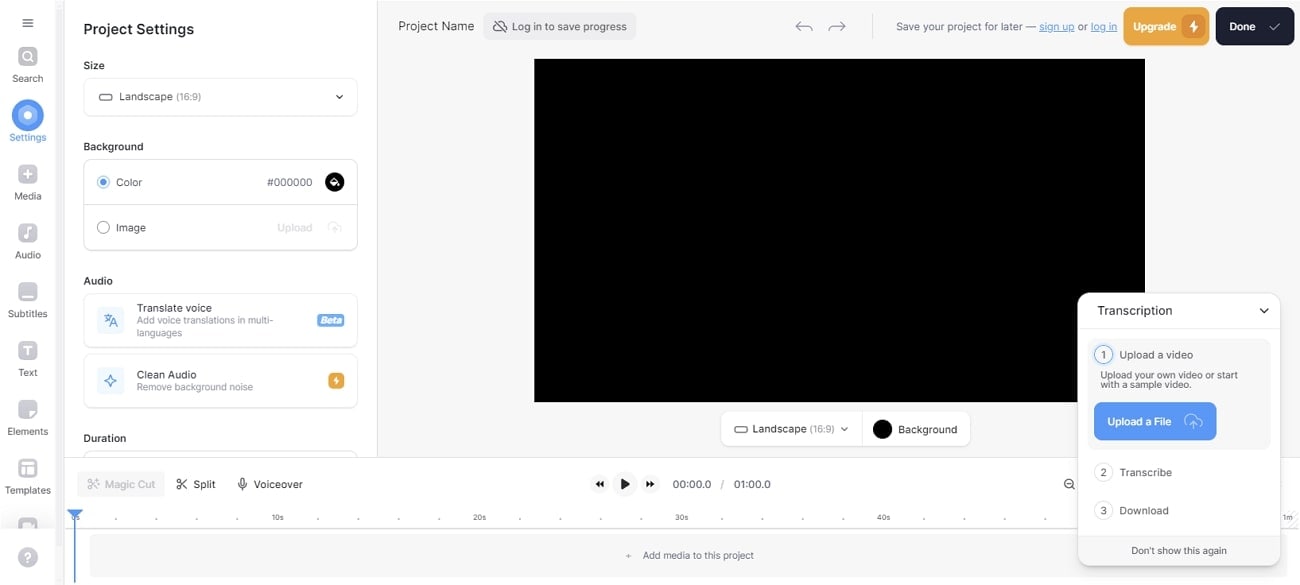
2. Kapwing
Já o Kapwing é uma ferramenta automática de transcrição com inteligência artificial. É bem fácil de usar, e além de transcrever o áudio em texto, dá para adicionar legendas e até traduzir o vídeo. É possível baixar o arquivo das legendas em vários formatos, como VVT, SRT e TXT. O Kapwing suporta a tradução de áudio para texto em mais de 75 idiomas, ótimo para atingir um público internacional.
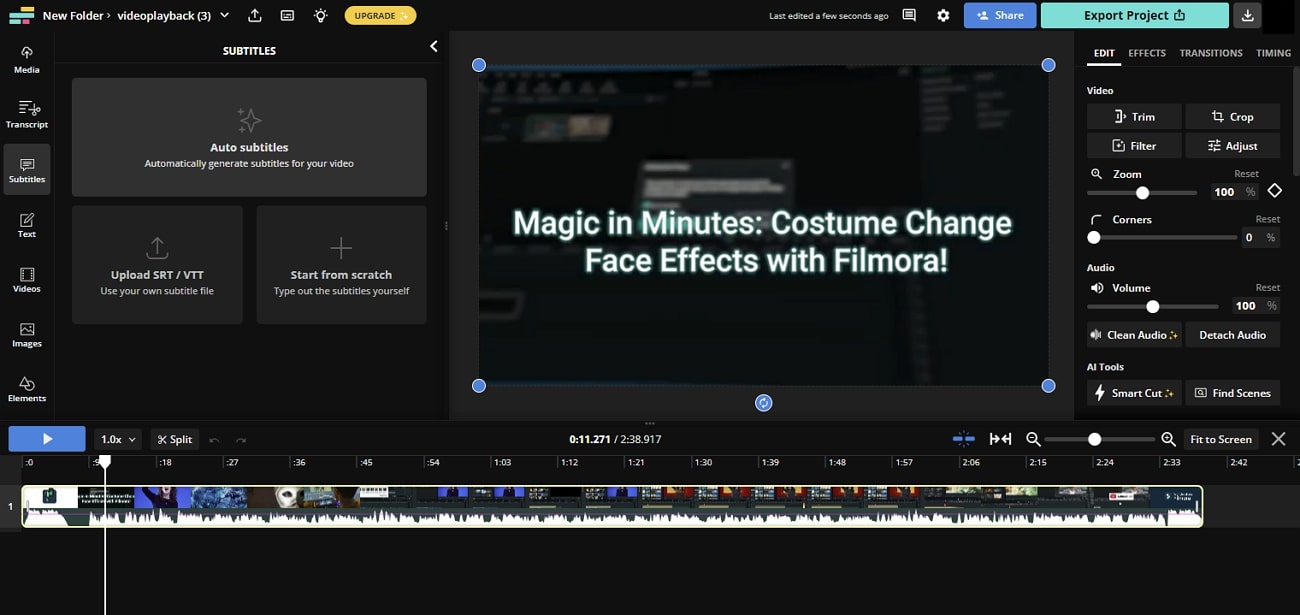
3. CapCut
Se você busca transformar áudio em texto, o CapCut é uma opção bem popular. Dá para transcrever o vídeo inteiro automaticamente, sem esforço nenhum. Ele usa tecnologia avançada de reconhecimento de voz e gera legendas em segundos. O programa ainda deixa o texto sincronizado com a velocidade do vídeo. E dá até para personalizar o visual das legendas com estilos e efeitos diferentes.
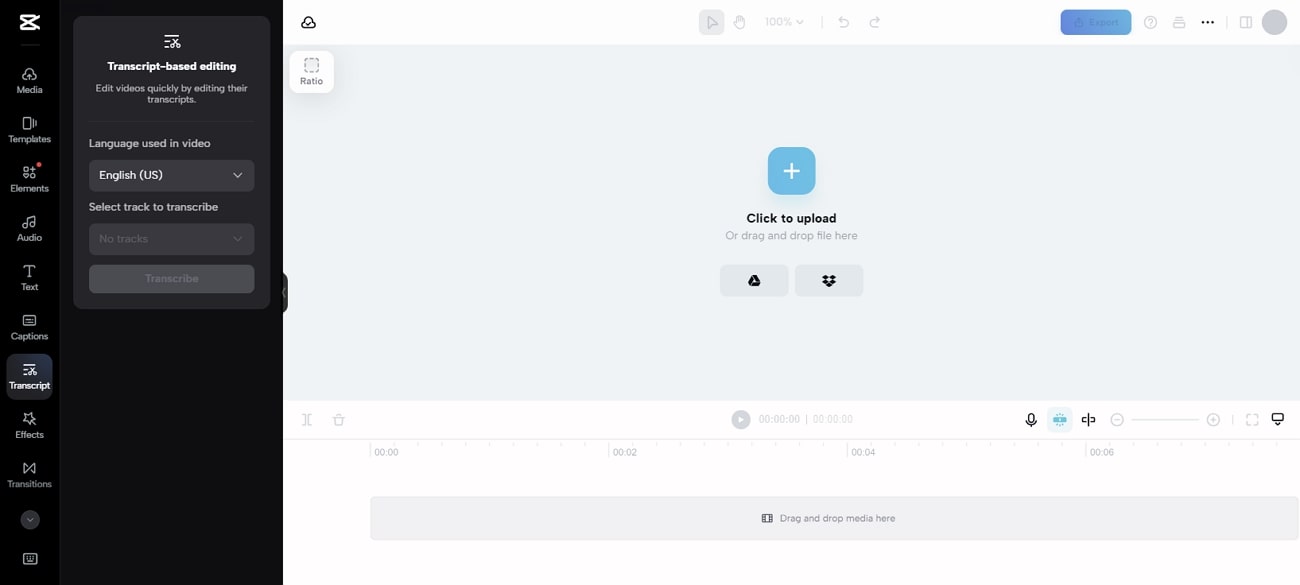
Conclusão
Bom, vimos a importância de transformar vídeos em texto. Além de entender a maneira de transcrever o conteúdo direto no YouTube, também descobrimos outras soluções confiáveis tanto para transcrição quanto para tradução. Mas se você quiser mesmo traduzir um vídeo do YouTube sem legendas, o Wondershare Filmora é a melhor escolha, graças à função de Tradução por IA.


